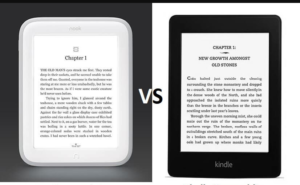Discord Lascia il canale vocale: ecco come fare?
Discord Lascia il canale vocale: Entrare e uscire da un canale vocale in Discord è abbastanza semplice. Non ci sono trucchi e suggerimenti magici, solo capire quali sono le icone per cosa e dove trovarle. Se hai problemi a saltare fuori da un canale vocale. Come preferirebbe rimanere nel canale ma silenziarlo.
LASCIARE UN CANALE VOCALE IN DISCORD
Intercetterò sia l'app desktop che l'app disponibile per il tuo dispositivo e tablet. Questa guida è rivolta a coloro che stanno già utilizzando attivamente Discord. Se desideri scaricare o installare Discord per te stesso, viene offerta una versione per finestre , Mac , Android , ios , e Linux sistemi operativi.
Iniziamo con come lasciare un canale vocale Discord utilizzando l'app desktop.
APPLICAZIONE DESKTOP DISCORD
Dovrai essere in un canale vocale o in un server e fare doppio clic su qualsiasi canale nella stanza con un indicatore del volume. Finché disponi di autorizzazioni valide, accedi al server vocale e al canale.
la visione ancora del video verrà messa in pausa presto
Ora che sei in un canale vocale, per lasciarlo:
Passo 1:
Sotto i nomi dei canali, dovresti vedere una casella simile a questa.

Passo 2:
Il riquadro sopra menzionato fornisce alcune informazioni. Mostrerà che sei connesso al canale vocale e fornirà una rappresentazione visiva della tua corrente latenza di chiamata . Inoltre, avrà il nome del server seguito dal nome del canale ( nome del server/nome del canale ). A destra, troverai il informazioni sulla connessione icona (cerchio con una 'i' al centro) e il connessione di chiamata icona (telefono con una 'x').
Passaggio 3:
Il informazioni sulla connessione l'icona ti mostrerà la regione a cui il server discord è attualmente connesso in tempo reale. Inoltre, mostrerà la frequenza di ping media che stai ricevendo attualmente da quel server.
Passaggio 4:
Il connessione di chiamata l'icona serve sia per la connessione che per la disconnessione dal server vocale. Puoi toccare questa icona se vuoi lasciare il server vocale.
Passaggio 5:
Se sei ancora connesso al server vocale, puoi semplicemente scambiare liberamente tra tutti i canali vocali. Toccando a sinistra su uno dei canali, verrai spostato rapidamente dal tuo canale attuale a quello nuovo.
ESCLUSIONE DI UN CANALE
Certamente, stai facendo cose in un canale vocale che potrebbe impedirti di andartene. Ma ancora non vuoi parlare o ascoltare gli altri parlare. Qui è dove la scelta di disattivare l'audio.
minecraft uccide tutti i pipistrelli
Utilizzando un canale vocale:
Passo 1:
Innanzitutto, sotto la casella delle informazioni discussa nella sezione precedente, dovresti vedere la tua casella personale.
Passo 2:
Questa casella contiene il tuo avatar, il tuo nome Discord completo e tre icone multiple a sinistra.
Passaggio 3:
Toccando il tuo avatar, puoi mostrare la tua disponibilità selezionando una delle quattro opzioni:
- In linea: Per indicare che sei prontamente disponibile.
- Inattivo: Quando sei in giro ma non esegui un'azione da un po'
- Non disturbare: Questa opzione disabiliterà anche le notifiche desktop da Discord
- Invisibile: Ti rende invisibile mentre sei offline ma ti dà comunque pieno accesso
- Microfono: Ti consente di disattivare e riattivare il microfono
- Cuffie: Inoltre disattiverà sia il microfono che gli altoparlanti in modo che tu non senta nessuno e nessuno ti senta
- Impostazioni utente: Opzioni che non hanno nulla a che fare con l'argomento di questo articolo
Se vuoi disattivare o riattivare il microfono, fai clic con il pulsante sinistro del mouse su Microfono icona. Per assordarti, tocca il Cuffie icona.
Se desideri disattivare o disattivare l'audio del canale stesso e disponi delle autorizzazioni appropriate per farlo:
Passo 1:
Innanzitutto, fai clic con il pulsante destro del mouse sul nome del canale e scegli Modifica canale . Se non hai un clic destro, tieni premuto CTRL mentre tocchi con il pulsante sinistro (o solo) del mouse.
Passo 2:
Dal menu a sinistra, scegli la scheda Permessi.
thevideo/me/pair
Passaggio 3:
Nella finestra a destra, scorri fino alla sezione Permessi vocali e tocca il segno di spunta verde a destra di Disattiva i membri per disattivare l'audio del canale o a destra di Deafen membri per disattivare l'audio del canale.
Passaggio 4:
Dopo la selezione, il Salvare le modifiche il pulsante si apre. Toccalo per confermare.
Per riattivare (o disattivare) il canale, tocca semplicemente l'icona 'X' rossa o grigia '/'.
ELIMINARE UN CANALE
Certamente, non devi preoccuparti di tutti i pazzi e preferiresti eliminare del tutto il canale. Soluzione semplice, a patto che tu sia il proprietario o un amministratore del server.
Per eliminare completamente un canale vocale e rinunciare alla necessità di lasciarlo, basta:
Passo 1:
Innanzitutto, fai clic con il pulsante destro del mouse sul canale che desideri rimuovere.
Passo 2:
Dalla finestra popup scegli Elimina canale .
Passaggio 3:
Una finestra di dialogo popup ti chiederà se sei sicuro. Rubinetto Elimina canale ancora una volta per confermare.
torrent per giochi Android
UTILIZZANDO SMARTPHONE O TABLET
Ora sai come lasciare un canale vocale sull'app desktop Discord, vuoi sapere come fare lo stesso sul tuo telefono o tablet. È semplice come la versione desktop, ma alcuni hanno trovato difficoltà a navigare a volte.
Ovviamente, vuoi essere già attivamente impegnato su Discord all'interno di un canale vocale per seguire la procedura dettagliata. Lo schermo è posizionato in modo tale che il nome del canale si trovi in alto e un elenco di quelli all'interno del canale con te, appena sotto.
Da questa schermata, puoi fare queste cose:
- Il menu a destra del nome del canale ti consentirà di modificare le impostazioni del canale e le impostazioni della voce all'interno del canale.
- Inoltre, il menu a tre punti a destra del tuo nome ti consentirà di disattivare o disattivare l'audio del server. Puoi anche visualizzare lo stesso menu semplicemente facendo clic sul tuo nome.
- In basso ci sono quattro icone: Microfono icona per disattivare/attivare l'audio, Cuffia icona per assordante, Telefono icona per la connessione/disconnessione e la quarta icona consente di regolare il volume e passare a swap Altoparlante modalità.
Per disconnettersi dal server vocale (e dal canale), fare clic sul pulsante Telefono icona. Puoi anche scegliere di fare clic sulle altre icone risultando nella loro particolare funzione. Passa ad altri canali vocali facendo clic su di essi dall'elenco dei canali.
La confusione sopra menzionata deriva da un utente che è stato inattivo troppo a lungo o passa a un'applicazione multipla mentre è attualmente connesso a un server vocale. Quando torni all'app Discord, le icone potrebbero non essere immediatamente disponibili sullo schermo.
Passo 1:
Se vuoi vedere il tuo avatar e il tuo nome nella parte inferiore dello schermo, scorri verso sinistra per visualizzare il canale.
Passo 2:
Da qui, nota anche una casella diversa nella parte inferiore dello schermo che dettaglia la tua connessione, il nome del canale e il nome del server. A destra di queste informazioni c'è una freccia verso l'alto '^'.
Passaggio 3:
Tocca '^' per richiamare il canale vocale e ancora una volta avere accesso alle opzioni muto, assorda, disconnetti e volume.
Conclusione:
Ecco tutto sulla discordia lascia il canale vocale. Per ulteriori domande e domande fatecelo sapere nella sezione commenti qui sotto!
Leggi anche: DLC di Steam non installato: ecco come fare?